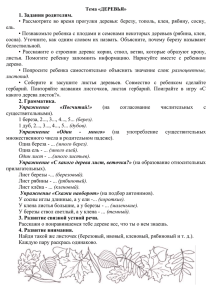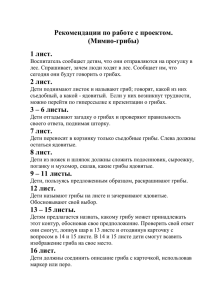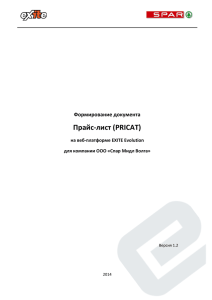Инструкционная карта Тема: Цель: Оснащение:
реклама
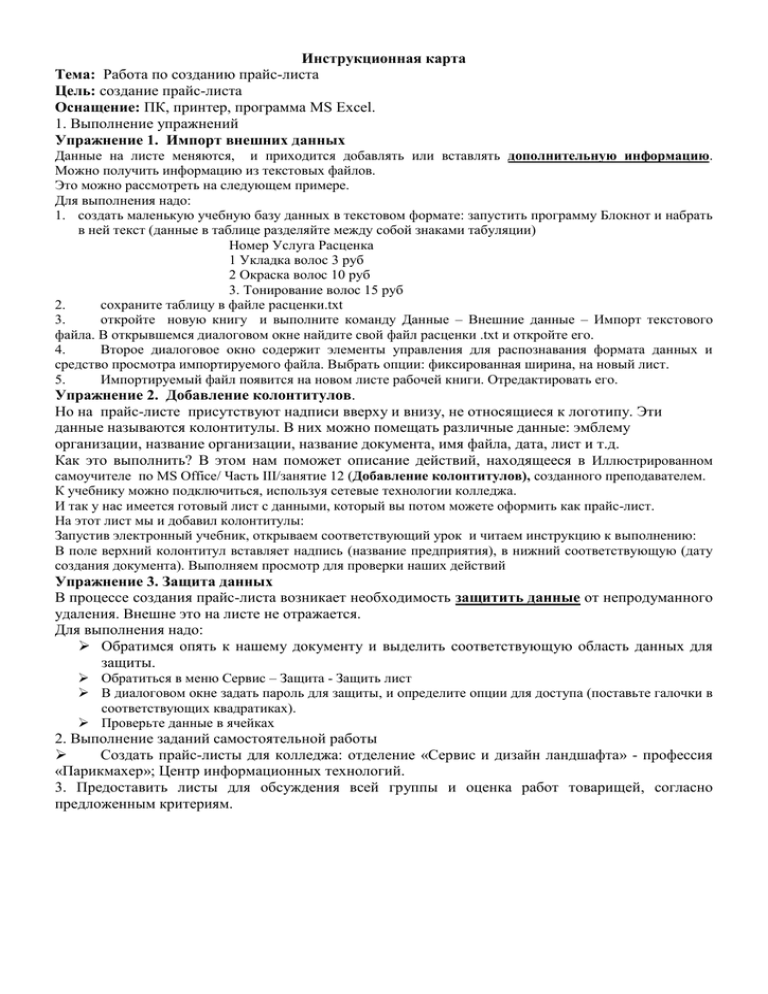
Инструкционная карта Тема: Работа по созданию прайс-листа Цель: создание прайс-листа Оснащение: ПК, принтер, программа MS Excel. 1. Выполнение упражнений Упражнение 1. Импорт внешних данных Данные на листе меняются, и приходится добавлять или вставлять дополнительную информацию. Можно получить информацию из текстовых файлов. Это можно рассмотреть на следующем примере. Для выполнения надо: 1. создать маленькую учебную базу данных в текстовом формате: запустить программу Блокнот и набрать в ней текст (данные в таблице разделяйте между собой знаками табуляции) Номер Услуга Расценка 1 Укладка волос 3 руб 2 Окраска волос 10 руб 3. Тонирование волос 15 руб 2. сохраните таблицу в файле расценки.txt 3. откройте новую книгу и выполните команду Данные – Внешние данные – Импорт текстового файла. В открывшемся диалоговом окне найдите свой файл расценки .txt и откройте его. 4. Второе диалоговое окно содержит элементы управления для распознавания формата данных и средство просмотра импортируемого файла. Выбрать опции: фиксированная ширина, на новый лист. 5. Импортируемый файл появится на новом листе рабочей книги. Отредактировать его. Упражнение 2. Добавление колонтитулов. Но на прайс-листе присутствуют надписи вверху и внизу, не относящиеся к логотипу. Эти данные называются колонтитулы. В них можно помещать различные данные: эмблему организации, название организации, название документа, имя файла, дата, лист и т.д. Как это выполнить? В этом нам поможет описание действий, находящееся в Иллюстрированном самоучителе по MS Office/ Часть III/занятие 12 (Добавление колонтитулов), созданного преподавателем. К учебнику можно подключиться, используя сетевые технологии колледжа. И так у нас имеется готовый лист с данными, который вы потом можете оформить как прайс-лист. На этот лист мы и добавил колонтитулы: Запустив электронный учебник, открываем соответствующий урок и читаем инструкцию к выполнению: В поле верхний колонтитул вставляет надпись (название предприятия), в нижний соответствующую (дату создания документа). Выполняем просмотр для проверки наших действий Упражнение 3. Защита данных В процессе создания прайс-листа возникает необходимость защитить данные от непродуманного удаления. Внешне это на листе не отражается. Для выполнения надо: Обратимся опять к нашему документу и выделить соответствующую область данных для защиты. Обратиться в меню Сервис – Защита - Защить лист В диалоговом окне задать пароль для защиты, и определите опции для доступа (поставьте галочки в соответствующих квадратиках). Проверьте данные в ячейках 2. Выполнение заданий самостоятельной работы Создать прайс-листы для колледжа: отделение «Сервис и дизайн ландшафта» - профессия «Парикмахер»; Центр информационных технологий. 3. Предоставить листы для обсуждения всей группы и оценка работ товарищей, согласно предложенным критериям.